目录
3.3?输入cnpm install -g hexo-cli回车? /? 复制后在下图空白(黑)右击 paste
?1.下载安装Git
- Git官网下载界面
-
安装界面

?我这里已经装过了,就不演示了
注意勾选:Use Git from the Windows Command Prompt
其他遵循 默认的就是符合大众的,所以一路next就好了
2.下载安装node.js?
选择LTS版本下载就好
????????2. 安装一路 next
3.npm安装hexo
3.1任意位置? 推荐新建 E:/Blog?
鼠标右击??Git Bush Here
若在1.2步骤中勾选了?Use Git from the Windows Command Prompt 则 点击在终端中打开可以实现相同的操作

3.1因为npm包管理器镜像源在国内比较慢
所以在这里换为淘宝镜像源
继续在上步窗口运行代码,忽略warn就好
npm install -g cnpm --registry=https://registry.npm.taobao.org
3.3?输入cnpm install -g hexo-cli回车? /? 复制后在下图空白(黑)右击 paste
cnpm install -g hexo-cli
?运行后:成功演示

?
?进行都这? 搭建环境就完整了
4.生成博客
相当简单啊,一段代码就好了? ?
这里先搭建起来,所有都使用默认,后期可以更换或自己编辑具体内容的
hexo init
然后运行hexo s 启动博客本地查看效果

?直接在浏览器打开这个网址就行
http://localhost:4000?
这里使用的时默认的theme,后面可以更换
?新建博客文章
hexo new "我的第一篇博客文章"然后就可以 进入这个文件夹的 /source/*里面找到“我的第一篇博客文章”

可以使用sublime,VS Code或markdown等编辑。

?编辑后保存
5.部署到Github
在E:/bloge 右击?Git Bush Here
?
?生成最新
hexo clean && hexo g
?GitHub 创建仓库
在任何页面的右上角,使用?+?下拉菜单选择New repository(新建仓库)
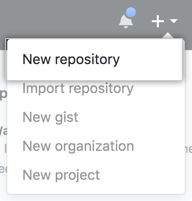
?
注意这里名字必须是name.github.io
图中的lirgu0317是我的Github昵称
?描述随便写
然后? Create repository?
复制库地址

返回命令行
去安装hexo-deployer-git自动部署发布工具
cnpm install --save hexo-deployer-git
编辑E:/bolg/_config.ylm?

?最底部

修改为
?
# Deployment
## Docs: https://hexo.io/docs/one-command-deployment
deploy:
type: git
repo: https://github.com/liegu0317/lirgu0317.github.io.git
branch: master
?然后,部署到远端
hexo d
第一次部署会要求输入账号密码
直接访问仓库名,就可以看见搭建部署完成
Hexo 好看的主题推荐(附安装教程)
这是我的博客
